Как в андроид поставить мелодию на смс или звонок. Как изменить звуки уведомлений на вашем андроид-телефоне Где находится папка notifications
Вам надоели стандартные звуки уведомления на вашем телефоне? Хотите скрасить их чем-то более увлекательным? Тогда вы пришли в нужное место! Вот наше руководство по изменению тональных сигналов уведомлений на вашем смартфоне Андроид.
Изменение сигналов уведомлений по умолчанию
Все устройства Андроид будут воспроизводить звук уведомления по умолчанию, если конкретное приложение не использует другой тон. Если вы хотите изменить звук, вот что вы должны сделать:
- 1. Откройте Настройки Андроид .
- 2. Нажмите «Звук»
- 3. Нажмите «Звук уведомлений по умолчанию».
Появится список различных звуков уведомлений. Нажмите на тон для прослушивания, затем нажмите OK, чтобы выбрать его. Это просто!
В зависимости от версии Андроид и производителя телефона название этого параметра может немного отличаться, возможно вам даже придется поискать этот параметр в другом месте.
Например, на Pixel 2 , работающем под управлением , вам нужно будет открыть настройки Андроид, затем выбрать «Звук» , а затем «Мелодия звонка по умолчанию» . Чтобы установить звуки уведомления, вам нужно нажать «Дополнительно» , также в меню «Звук» .
В более старой модели, например, на телефоне LG G4, работающем под управлением Андроид 6.0 (Marshmallow), вам нужно будет открыть настройки Андроид, затем выбрать «Уведомления» , а затем «Рингтоны».
Изменение уведомлений WhatsApp
Такие приложения, как Facebook или Gmail, часто имеют свои собственные звуки уведомлений, но вы можете легко изменить их, если захотите. Однако процедура может отличаться в зависимости от каждого приложения. Мы покажем вам пример с WhatsApp:

Facebook Messenger поставляется с широким диапазоном сигналов, но вы не можете использовать свои собственные звуки. С Facebook Messenger Lite, ресурсосберегающим эквивалентом Facebook Messenger, нет способа изменить тон. В нем вы можете настроить свой телефон на вибрацию или использование светодиода для уведомлений. Однако для индивидуальных чатов и групп в Facebook Messenger нет настраиваемых уведомлений.
Сделайте свои собственные звуки уведомлений для Андроид
Конечно, вам не нужно ограничивать себя мелодиями встроенными в Андроид, вы также можете создавать и использовать свои собственные! Подключите Андроид-смартфон к ПК, откройте основную папку внутренней памяти и перейдите в папку «Notifications ».
Если эта папка не существует, ее можно просто создать. Скопируйте звуковые файлы уведомлений в эту папку, и они будут доступны на вашем телефоне. Вы также можете использовать такие приложения, как Zedge, которые бесплатно предоставляют множество уведомлений.
В данной статье вы узнаете о том, как поставить свою мелодию на СМС, звонок и будильник вашего смартфона.
Навигация
Очень часто новички, которые только приобрели смартфон под управлением операционной системы Android с такой проблемой, что у них не получается установить свою мелодию (звук) на звонок, смс или будильник.
Поэтому сегодня мы рассмотрим и дадим ответы на 3 вопроса, а именно:
- СМС-сообщение ?
- Как установить свою мелодию на звонок ?
- Как установить свою мелодию на будильник ?
Как установить свою мелодию на СМС-сообщение?
- Первым делом вам нужно зайти в то приложение, посредством которого вы получаете и отправляете СМС-сообщения, им может выступать приложение «SMS/MMS» или тот же «Hangouts».
- Стоит отметить , что если вы хотите изменить стандартный звук сообщения, то вам нужно заходить в приложение «SMS/MMS».
- После того, как вы зашли в приложение «SMS/MMS» , вам нужно выбрать раздел «Опции» , а после нажать на пункт «Настройки».

- Затем, вам нужно зайти в раздел «Уведомления» , где нужно найти пункт «Рингтон» , а после нажать на него.

- Ну что же, теперь собственно пришел сам процесс выбора необходимой мелодии, которая будет воспроизводится, при входящем SMS-сообщении на ваш телефон, но сначала вам нужно нажать на кнопку «Файловый менеджер».

- После этого, вам нужно указать путь к файлу, то есть к аудиозаписи, звуку, мелодии и прочее, а после нажать на него, чтобы выбрать.

- Если вашей целью является просто замена стандартного рингтона на свой, то появившемся списке просто нажмите на пункт «Хранилище мультимедиа» , где вам нужно отметить галкой понравившуюся вам мелодию, просто нажав на кнопку «OK» .

- Готово! Теперь вы сменили стандартный рингтон на свой, который будет воспроизводится, при входящем СМС-сообщении на ваш смартфон.
Как установить свою мелодию на звонок?
- Первым делом вам нужно зайти в меню, где нужно найти приложения «Музыка» или «Плеер» , а после кликнуть на одно из них.

- После этого, если на вашем накопителе конечно же есть аудиозаписи, то вы их увидите расположенных списком, теперь вам нужно выбрать одну из них. Здесь уже полагайтесь на своё «эго».


- Теперь, когда выбор аудиозаписи был сделан, вам необходимо нажать на сенсорную клавишу «Опции» , где нужно выбрать пункт «Поставить на звонок» .


- Готово!
Как установить свою мелодию на звонок посредством файлового менеджера?
Итак, чтобы установить мелодию на звонок вашего смартфона, не обязательно заходить в приложение «Плеер» или «Музыка» , а достаточно лишь соблюдать наши инструкции:
- Первым делом вам нужно зайти в меню, а после найти приложение «Мои файлы» или «Диспетчер файлов» . При этом, на некоторых версиях Android названия приложений разные.
- После того, как зашли в приложение «Мои файлы» или «Диспетчер файлов» , вы увидите примерно вот такую картину.

- Затем вам нужно зайти в папку, в которой находятся ваши музыкальные треки, обычно такой папкой называется «Sounds» или «Music».

- Когда вы наконец-то нашли необходимый вам музыкальный трек, вам необходимо нажать на его область, и удерживать до появления контекстного меню, в котором вам нужно выбрать пункт «Использовать в качестве сигнала».

- После того, как вы нажмете на данный пункт, у вас появится снизу уведомление, что-то вроде – «установить в качестве рингтона телефона».

- Готово! Теперь вы установили понравившуюся вам аудиозапись на входящий звонок вашего смартфона.
Как установить свою мелодию на будильник?
- Первым делом вам необходимо зайти в меню, а после найти приложение «Часы» или «Будильник» . В нашем случае это приложение называется «Часы».

- После этого вам нужно нажать на приложение «Часы» , затем вы увидите вот такую картину с часами, как и полагается. Теперь вам нужно кликнуть на левую кнопку, которая имеет изображение песочных часов.

- Теперь вам нужно нажать на будильник, в котором вы хотите изменить сигнал. При этом выбирать будильник нужно тот, которым вы пользуетесь, то есть по часам, дням и т.д.
- Затем, когда вы определились с выбором будильника, вам нужно нажать на него и держать палец до тех пор, пока вы не увидите появление контекстного меню, в котором вы увидите пункт «Звук сигнала».

- После этого, вам будет предложено указать путь к музыкальному треку, для чего вам нужно найти свой трек в одной из папок на вашем накопителе, а после выбрать его.


- Готово! Теперь вы установили понравившуюся вам аудиозапись на будильник вашего смартфона.
Видео: Как установить мелодию звонка в Андроид?
Статьи и Лайфхаки
Как изменить звук смс на Андроиде и сделать это успешно - читайте ниже.
Да, Андроид предоставляет широкий спектр возможностей в плане индивидуальной настройки телефона. Но стандартные опции мало чем отличаются в плане оригинальности от других систем.
Выбор предлагаемых звуков не так уж и велик. И уж тем более вероятность обнаружить в этом списке любимый трек не выше, чем встретить на улице Анджелину Джоли.
Стандартный способ
Вначале разберемся, как это делать, используя стандартные настройки. Здесь не много вариантов:- Меню -- Настройки -- Звук -- Звук уведомления.
- Меню -- Сообщения -- Опции -- Настройки -- Звук уведомления.
Выбор мелодии

Чтобы при получении смс слышать не банальный пик-дзинь, а любимый трек, либо же звук, который заставит всех обернуться (мычание коровы, например), придется задействовать карту памяти.
Либо же быть продвинутым пользователем, и уметь изменять системные настройки.
- Способ с использованием карты памяти подразумевает копирование необходимых аудиофайлов в соответствующую папку:
sdcard -- media -- audio -- notifications- То есть, воспользовавшись файловым менеджером, создаем в корневом каталоге карты памяти «sdcard»соответствующие папки.
- В созданные папки забрасываем путем копирования мелодии, которые в дальнейшем можно будет привязать к звукам смс.
- Для их окончательной установки воспользуйтесь советами как изменить звук смс на Андроиде стандартным способом.
- ВАЖНО. Название папок «audio», «Audio» и «auDio» для мобильной ОС – это три абсолютно разных папки. При создании пути будьте внимательны, пишите в точности так, как предлагает инструкция.
- СОВЕТЫ. Возможно, для вашего телефона данный путь не подойдет, и результата не будет. В этом случае не создавайте папку «media», просто исключите ее из цепочки.
- Если ваш телефон имеет встроенную карту памяти «SDcard», то выполняйте описанные манипуляции только с ней. Внешняя карта в данном случае для этой задачи не подойдет.
- Способ для продвинутых пользователей предполагает изменение набора мелодий для смс через системный раздел (Root) с помощью программы типа Root Explorer.
- Здесь достаточно просто скопировать любимый трек в выбранную папку: system -- media -- audio -- notifications
- СОВЕТ. После того, как нужная мелодия скопирована, перезагрузите свой смартфон.
- Несложный способ, требующий подключения к компьютеру.
Подключитесь к ПК, в портативных устройствах найдите свою модель телефона, зайдите в память, откройте папку «notifications», а дальше уже дело техники и фантазии.
На многих Android устройствах, ограниченна возможность установки своей собственной мелодии сигнала (звонок, SMS, будильник итд.). Или проще говоря - её вообще нет! Дается лишь короткий список из различных, уже встроенных мелодий (не блещущих разнообразием звучания!).
А как известно - ограничений не любит никто! И мы стали искать способ как их обойти...а кто ищет - тот всегда найдет!
И как оказалось метод довольно простой (но описать его, мы решили все равно достаточно подробно)!
На данном примере мы покажем как поставить свою мелодию на SMS, но он так же подходит и для "индивидуализации" звонка, будильника и интерфейса (в качестве "подопытного" смартфона используется THL W200, ОС - Android 4.2 Jelly Bean)
Для наглядности выложим несколько скриншотов стандартного списка мелодий (до "нашего вмешательства").


1) Подключить устройство к ПК (можно и не подключать, а создавать папки непосредственно в устройстве, но на мой взгляд если под рукой есть компьютер, то удобней все таки подключить). Далее необходимо найти папку DCIM (в которой обычно хранятся фотографии с камеры)

2) В DCIM создаем новую папку...

3) Новую папку переименовываем в media (как указано на скриншоте ниже)

4) В папке media , создаем ещё одну папку которую "обзываем" audio ...

5) А в папке audio, аналогично создаем новую папку, но называем её notifications .
В итоге путь расположения такой: DCIM/ media/audio/notifications

6) И вот в эту папку (notifications) мы закидываем необходимую нам мелодию (в данном случае, которую мы бы хотели видеть на SMS).

Обратите внимание на название мелодии "Sunstroke Proj "

7) Перезагружаем устройство (обязательно!). Заходим в список мелодий смс и в самом верху видим нашу " Sunstroke Proj". Ставим её на сигнал смс и наслаждаемся результатом! :)

Папка "notifications " служит для уведомлений (к которым относятся SMS). Если Вам необходимо поставить мелодию на звонок, будильник или задействовать в интерфейсе, необходимо будет создать другие папки:
"alarms" - для будильника
Путь: DCIM/ media/audio/alarms
"ringtones" - для звонка
Путь: DCIM/ media/audio/ringtones
"ui" - для интерфейса
Путь: DCIM/ media/audio/ui
(папки создаются без кавычек )

Если по каким-то причинам, после проделанных действий у Вас так и не отобразилась мелодия, можно попробовать ещё несколько вариантов, таких как:
1) Проделать все вышеуказанное, непосредственно в папке media (если по каким то причинам её нет на телефоне , то необходимо создать)
Путь: media/audio/notifications

2) Проделать все вышеуказанное на карте памяти, там находится аналогичная папка DCIM
Путь: sdcard/ DCIM/media/audio/notifications
3) Проделать все вышеуказанное на карте памяти в папке media (если по каким то причинам её нет на карте памяти, то необходимо создать )
Путь: sdcard/ media/audio/notifications
P.S. Мы проделали все 4-ре способа (на смартфоне с папками DCIM/media и на карте памяти с папками DCIM/media) и у нас работает каждый! В итоге, в списке мелодий сверху мы обнаружили - 4-ре одинаковые " Sunstroke Proj"
Не забывайте перезагрузить своё устройство! И следите за правильным названием папок!
Многие пользователи смартфонов жалуются: не могу установить свою мелодию (рингтон) на сообщение (смс) . Читайте краткую инструкцию о том, как установить свой рингтон на SMS-сообщение в смартфоне под Андроид 4. На примере Android Jelly Bean (4.2.2)
Зайдите в файловый менеджер:
Если в вашем смартфоне установлена карта памяти, нужно создать на ней каталоги карта памяти\media\audio\notifications и поместить рингтон для SMS туда. Если у вас нет карты памяти, зайдите во встроенную память, найдите каталог внутренняя память\media\audio\notifications.
Рассмотрим наиболее частый пример, когда в смартфоне имеется карта памяти.
1 Зайдите на карту памяти:


2 нажмите кнопку Меню:

выберите Создать папку:

создайте папку media:

в папке media создайте вложенную папку audio , а в папке audio создайте ещё одну папку notifications. Путь должен получиться такой: / карта памяти/media/audio/notifications :

3 Скопируйте нужные рингтоны в папку карта памяти/media/audio/notifications.
Для этого выберите рингтон, выполните по нему длинное нажатие и выберите Копировать:

выберите папку карта памяти/media/audio/notifications/ и нажмите Вставить сюда :

4 Зайдите в Настройки/Моё устройство/Звук:

5 Войдите в настройку Мелодия звонка:

И затем нажмите на пункт Уведомления:

В списке должен отображаться ваш рингтон, который вы скопировали в папку /media/audio/notifications (хоть в памяти телефона, хоть в одноимённую папку на карте памяти). Выберите его и нажмите ДА:
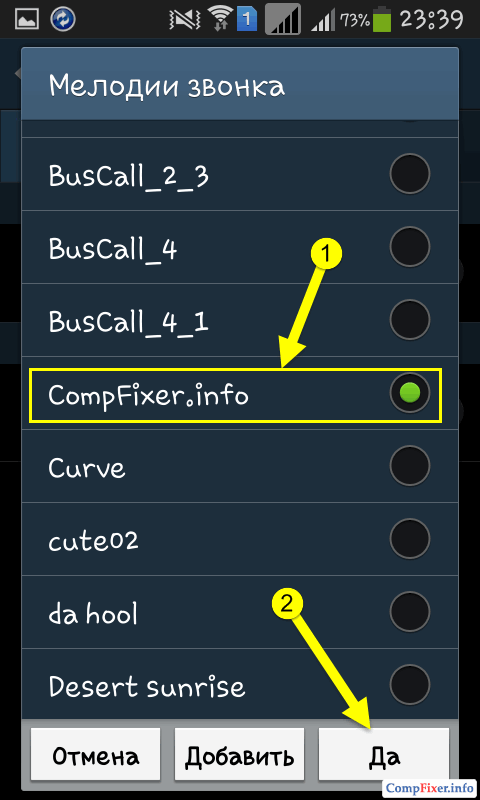
В качестве бонуса к статье вы можете прослушать и скачать наш рингтон.
Прослушать: